发布日期: 2016-12-29 作者:韩博士 来源:http://www.jzjq.net
首先,点击:开始-设备和打印机。
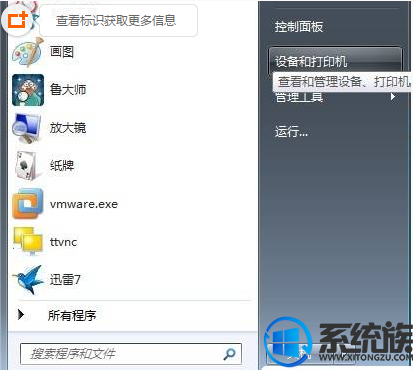
找到您要配置的打印机。点击右键,选择:打印机首选项。


这时,在弹出的打印机首选项对话框。
其实配置黑色打印的地方有多个,在此为大家教程二个。
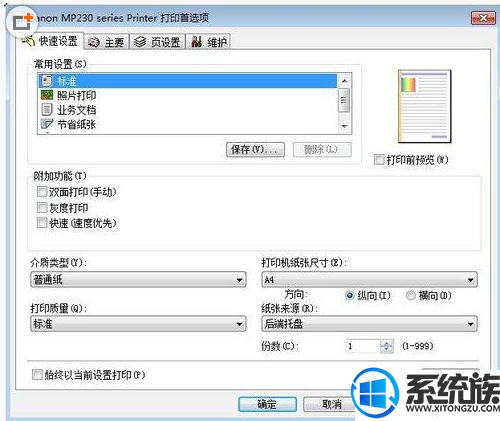
配置一:
在打印机首选项的默认页面:快速配置。如图。
在附加功能中,有一个灰度打印,当你们指针指向时,提示为:以单色打印文档,对了,便是这样,打上勾吧。
大家注意一下右上角的:打印前预览上方的图片。还没打勾前是彩色的哦。
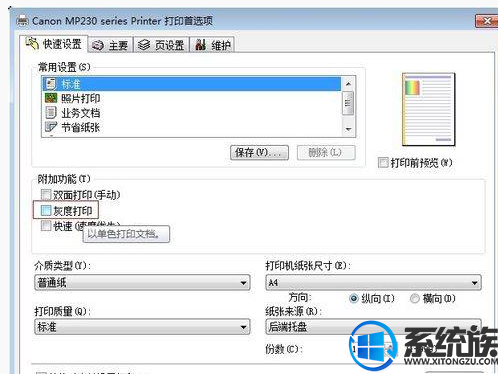
看看打勾后的效果吧。如图。
哈哈。容易吧。最后记得按确定哦。
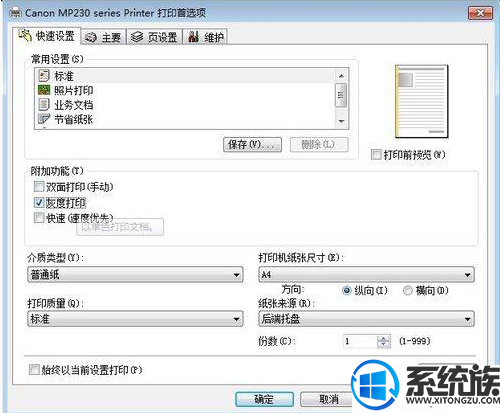
配置二:
打开打印机首选项后,选择主要,如图。
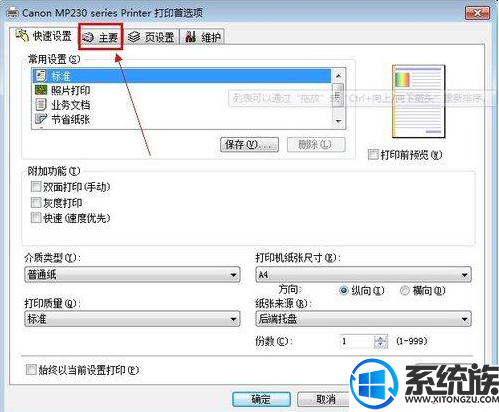
点击:灰度打印,最后记得按确定哦。
效果和配置一是一样的。
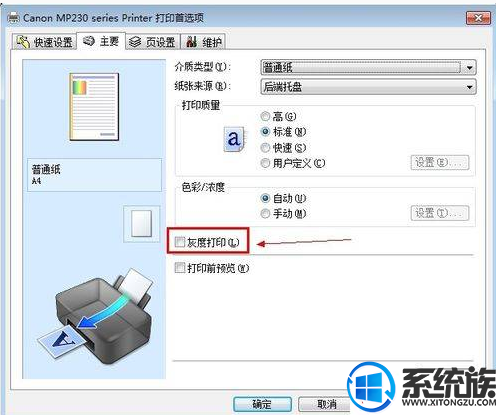
注意:当电脑里配置打印机黑白打印后,以后从这台打印机打印出来的文档都是黑白的了,当然,如果您想要打印回原来的彩色,只要在相同位置再点击一次即可!
上述操作便是win10系统下配置Mp236彩色打印机打印变为纯黑色的操作办法,有需要的用户可以参照以上办法来配置,但愿今天的共享能给大家带来协助。